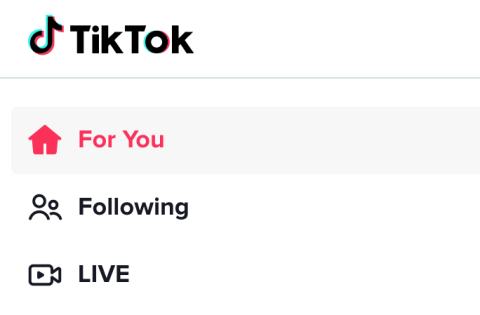Tycker du ofta att det är svårt att hitta konversationer med dina nära vänner eller favoritpersoner på Snapchat ? Använd Snapchats "Pin"-funktion för att fästa individuella eller gruppkonversationer till toppen av chattskärmen. Att fästa personer på Snapchat minskar chansen att missa viktiga meddelanden eller snaps.
Den här handledningen visar dig hur du fäster konversationer och gruppchattar på Snapchat. Dessutom kommer du att lära dig hur du lossar och hanterar fästa konversationer i Snapchat-appen.
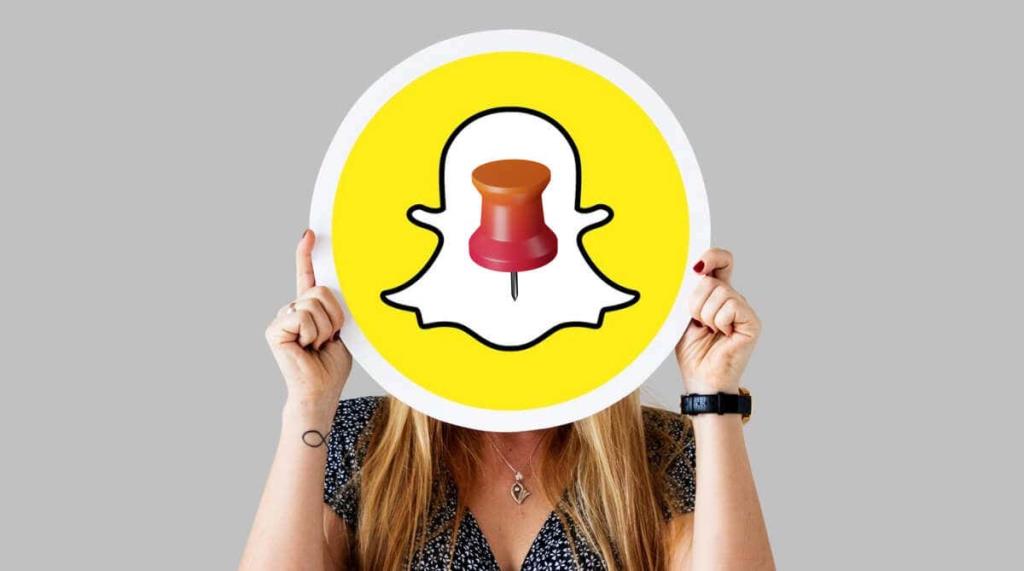
Hur man fäster någon på Snapchat
Att fästa Snapchat-konversationer är endast tillgängligt för iOS-användare – Snapchat-appen för Android-enheter saknar funktionen "Fäst konversation". Det betyder att du bara kan fästa personer på Snapchat om du har en iPhone.
Snapchat kan komma att lansera funktionen till Android-användare någon gång i framtiden. Men för närvarande är det begränsat att fästa Snapchat-konversationer till iPhone-användare. Om du har en iPhone, följ stegen nedan för att fästa konversationer till ditt Snapchat-chattflöde.
- Öppna Snapchat och svep åt höger på kameraskärmen för att öppna skärmen Chatt eller Vänner.
- Välj konversationen eller gruppchatten du vill fästa.
- Tryck på din väns namn eller profilbild för att öppna deras profil.
- Tryck på menyikonen i det övre högra hörnet på profilsidan och tryck på Chattinställningar .
- Välj Fäst konversation på popup-menyn.
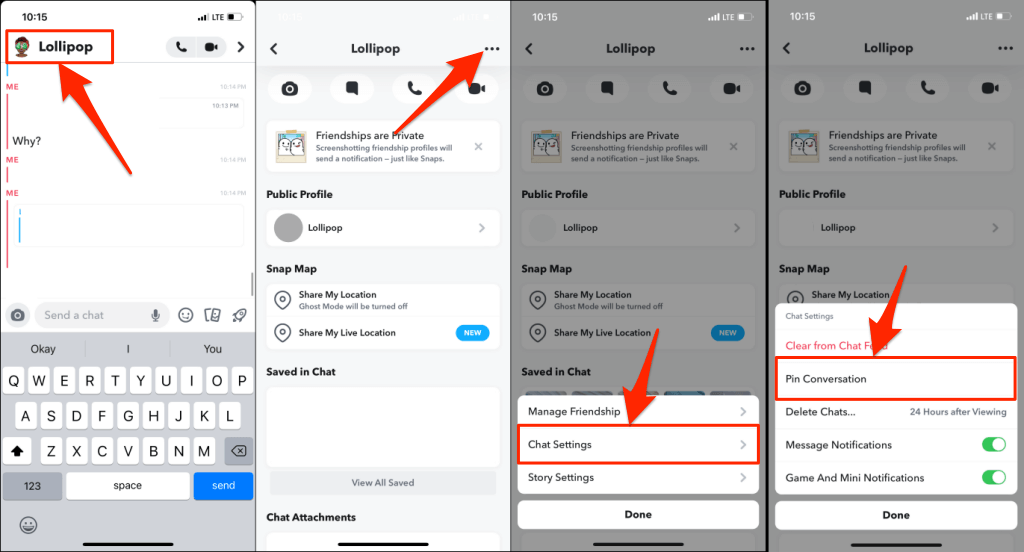
Du kan också komma åt inställningarna för en konversation och fästa en konversation direkt från chattskärmen. Tryck och håll ned chatten du vill fästa, välj Chattinställningar och välj Fäst konversation .
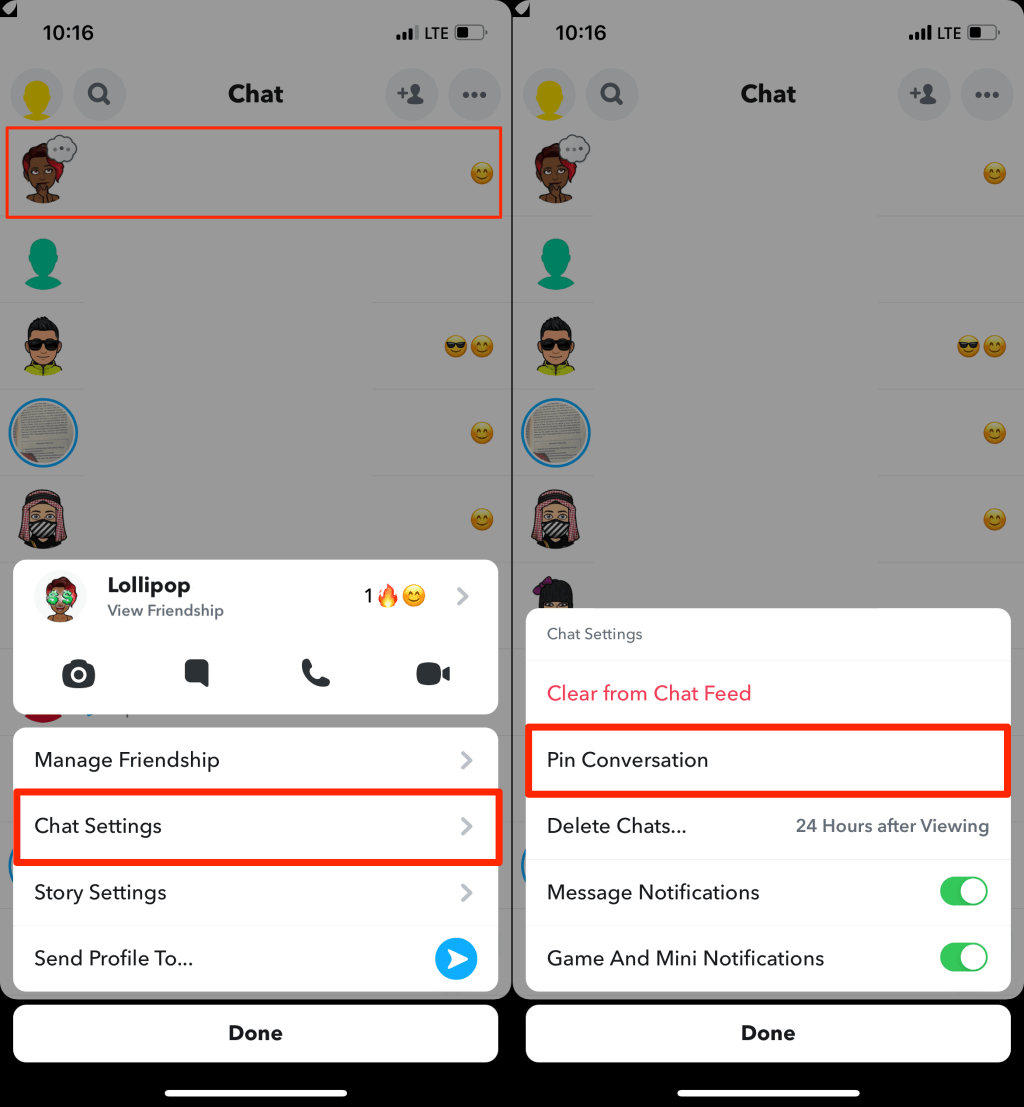
Återgå till chattskärmen så hittar du personen eller konversationen som är fäst högst upp i ditt flöde. Du bör också se en häftstift eller nålikon bredvid konversationen.
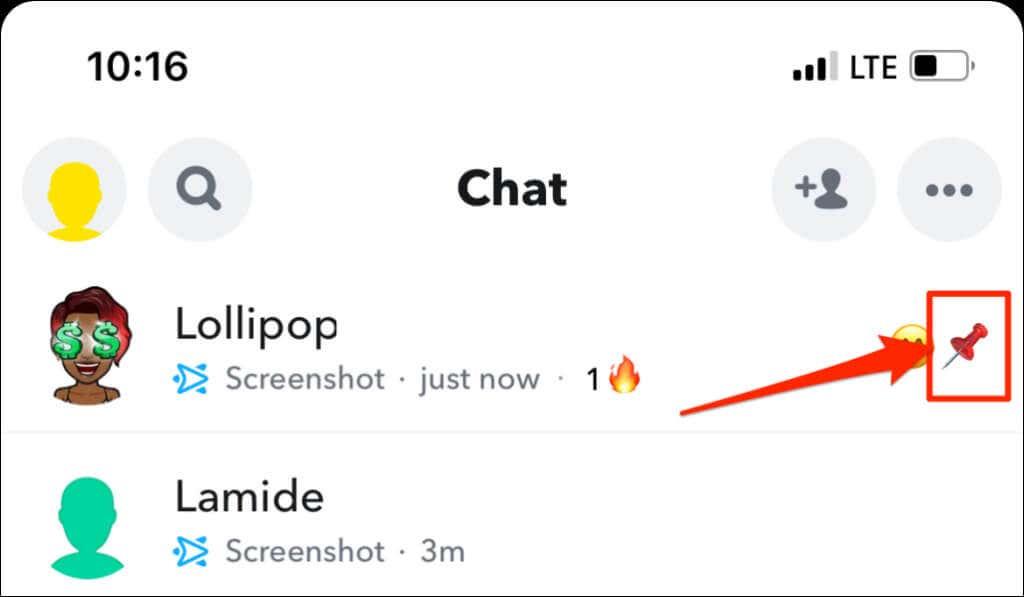
Att fästa konversationer på Snapchat är en privat åtgärd . Snapchat skickar inte ett meddelande till personer eller grupper som du har fäst i appen.
Anpassa Snapchat Pin-ikonen
Snapchat låter dig anpassa ikonen eller identifieraren för fästa konversationer. Om du ogillar standardikonen för häftstift/stift kan du byta till en annan emoji när som helst.
- Öppna din Snapchat-profil och tryck på kugghjulsikonen i det övre högra hörnet.
- Bläddra till avsnittet "Ytterligare tjänster" och tryck på Hantera .
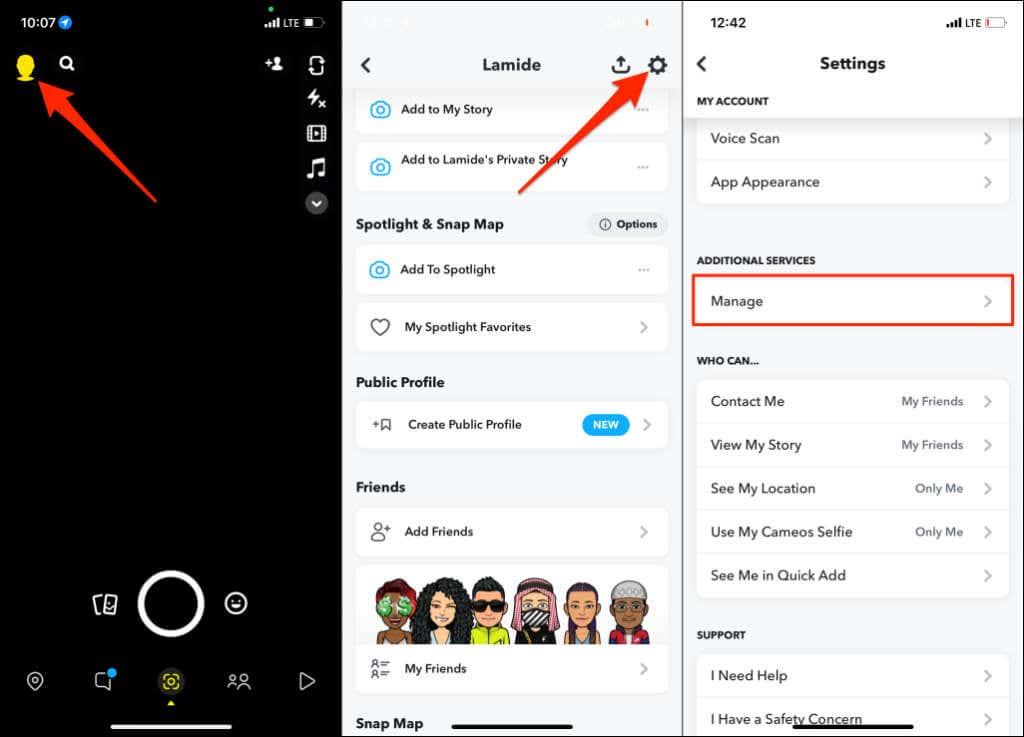
- Välj Friend Emojis .
- Tryck på Fäst konversation .
- Gå igenom listan och välj din favorit emoji.
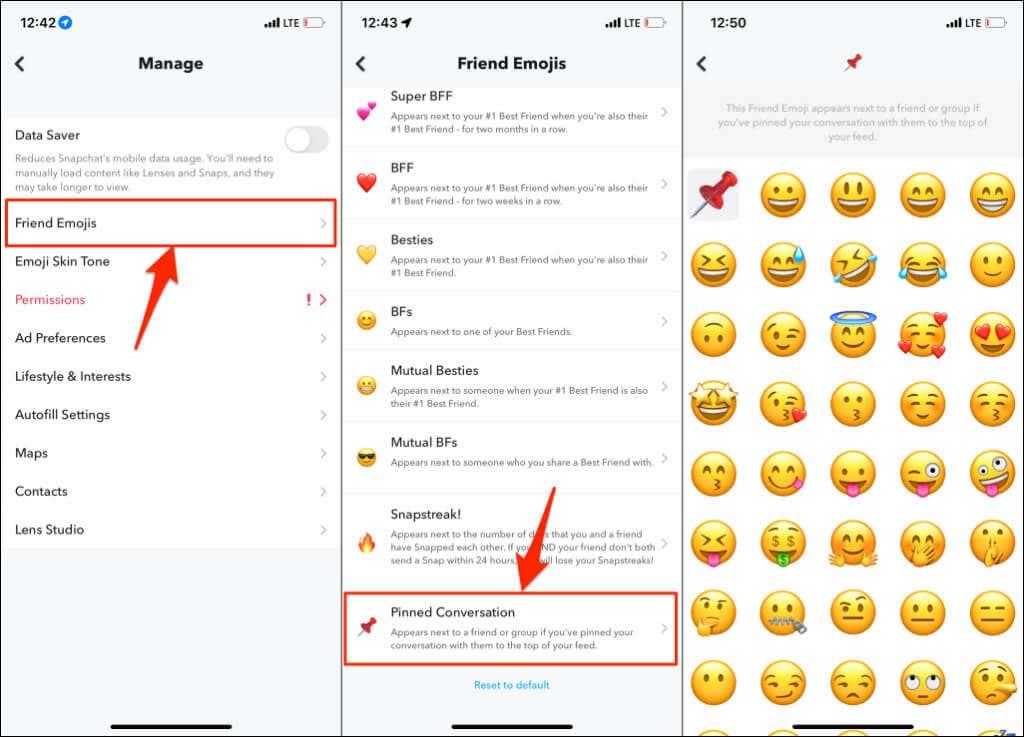
Den nyligen valda emojin kommer att visas bredvid alla fästa konversationer i chattflödet.
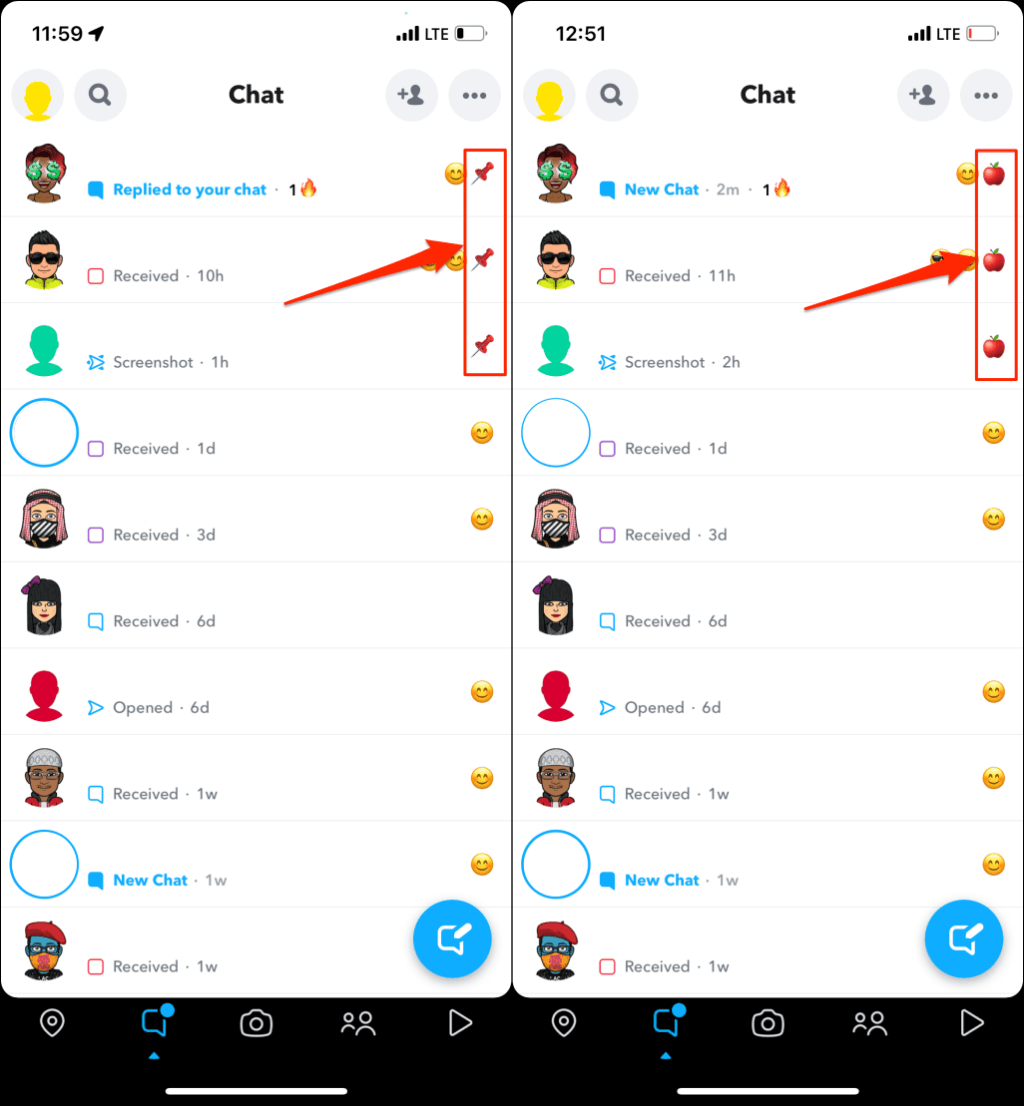
Du kan ändra emojis för fästa konversationer så många gånger du vill. Du kan dock inte använda olika emojis för varje fäst konversation. Alla fästa konversationer kommer att ha samma emoji eller identifierare.
Hur många personer kan du fästa på Snapchat?
För närvarande kan Snapchat-användare bara fästa tre personer eller konversationer till toppen av chattflödet. När du når gränsen och försöker fästa en (fjärde) konversation visar Snapchat felmeddelandet "Kan inte fästa konversation". Lossa en av dina fästa chattar och försök fästa personen igen.
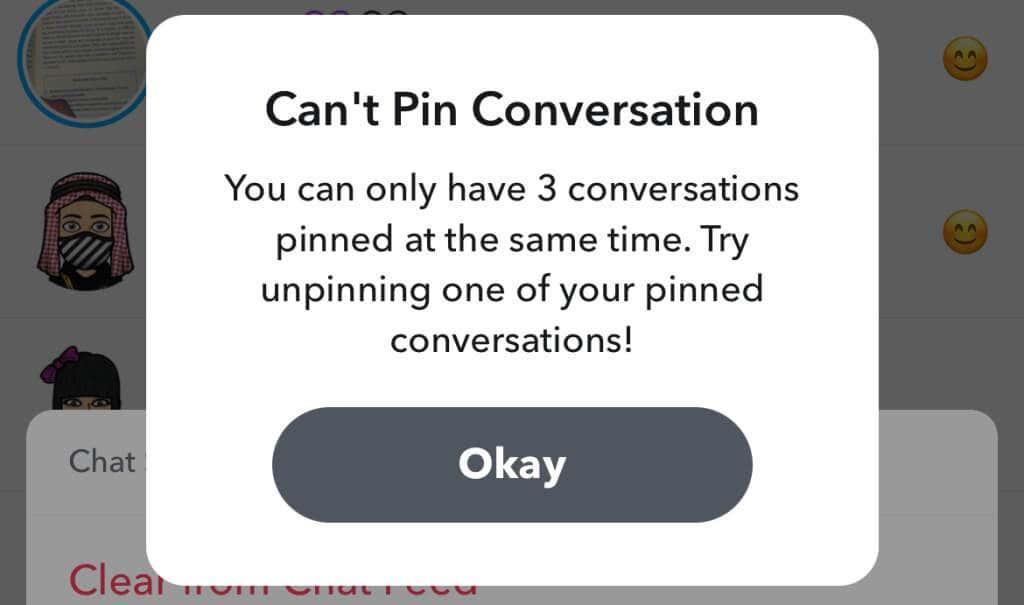
Hur man lossar någon på Snapchat
Det är enkelt att lossa en konversation från toppen av chattflödet. Tryck och håll kvar den fästa konversationen, välj Chattinställningar och tryck på Lossa konversation .
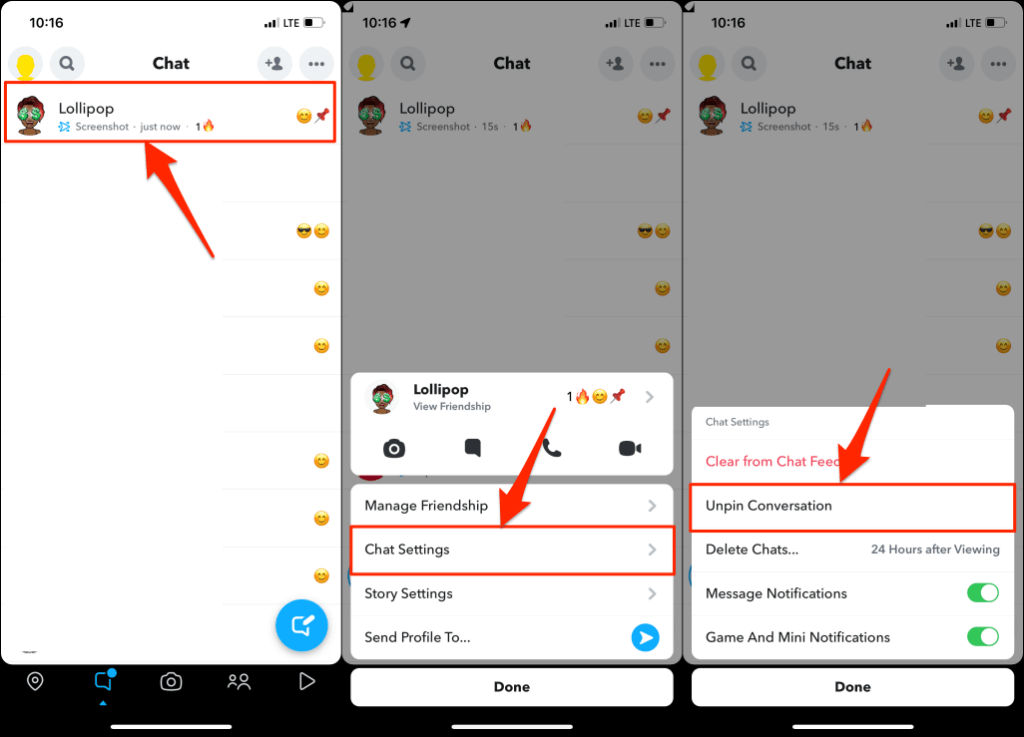
Snapchat kommer att lossa personen och flytta din konversation med dem ner i chattlistan.
Använd stiftet
Att fästa konversationer är en vanlig funktion på många sociala medier och appar för snabbmeddelanden. WhatsApp, iMessage, Twitter, Telegram och iMessage tillåter användare att fästa upp till tre, nio, sex respektive fem chattar. Det är dock bara Snapchat som stöder anpassningen av häftstiftsikonen.
Om du har problem med att fästa Snapchat-konversationer, stäng och öppna appen igen och försök igen. Att uppdatera Snapchat i App Store kan också fixa buggar som påverkar Pin-funktionen.
Hur man anpassar Snapchat Pin-ikonen
Som de flesta emojis i Snapchat-appen kan du också helt anpassa ikonen, uttryckssymbolen eller emojin som används för att utse en fast person eller konversation.
-
Öppna din profil i Snapchat-appen och tryck på Inställningar (kugghjulsikonen) i det övre högra hörnet.
-
Rulla ned och tryck på Hantera .
-
Tryck på Friend Emojis .
:max_bytes(150000):strip_icc():format(webp)/FriendEmojis-6c905aca2c14477b89cd0ad5b0ce0ba0.jpg)
-
Tryck på Fäst konversation .
-
Tryck på emojin du vill ersätta standardnålsikonen med. En subtil grå ruta bör dyka upp runt den om den väljs korrekt.
Förändringen kommer att gå live omedelbart. Du behöver inte klicka på en spara eller bekräfta ändringarna.
-
Tryck på bakåtpilen i det övre vänstra hörnet tills inställningsmenyerna har stängts helt.
:max_bytes(150000):strip_icc():format(webp)/Friendemoji-735a7e724ad24c32bc3a180a8c440008.jpg)
-
Du bör nu se din nya fästa ikon i aktion i appen.

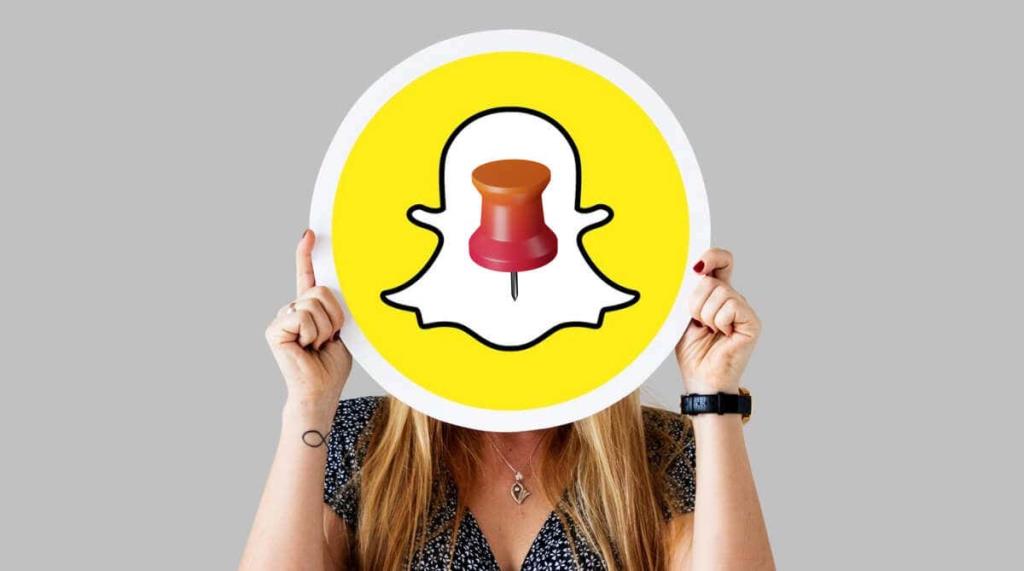
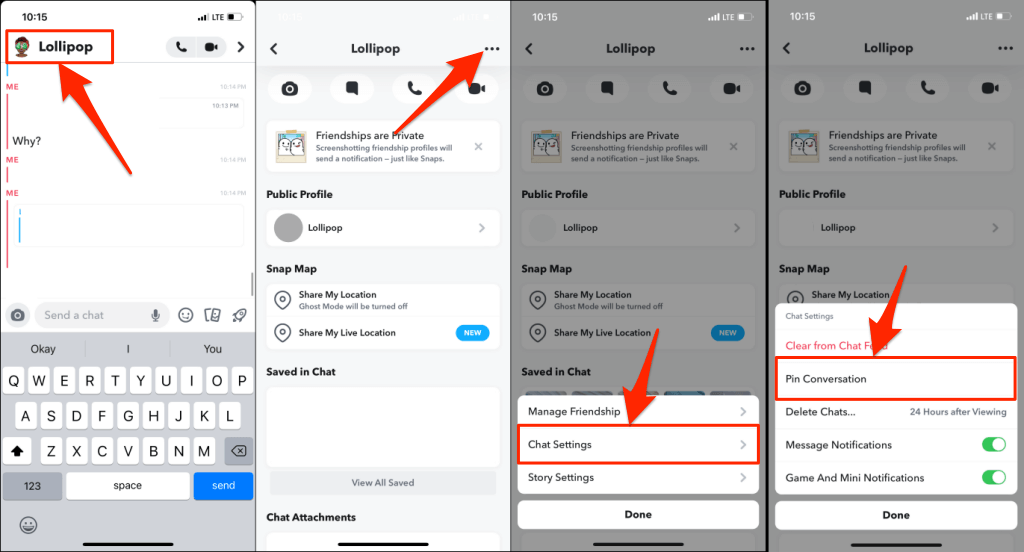
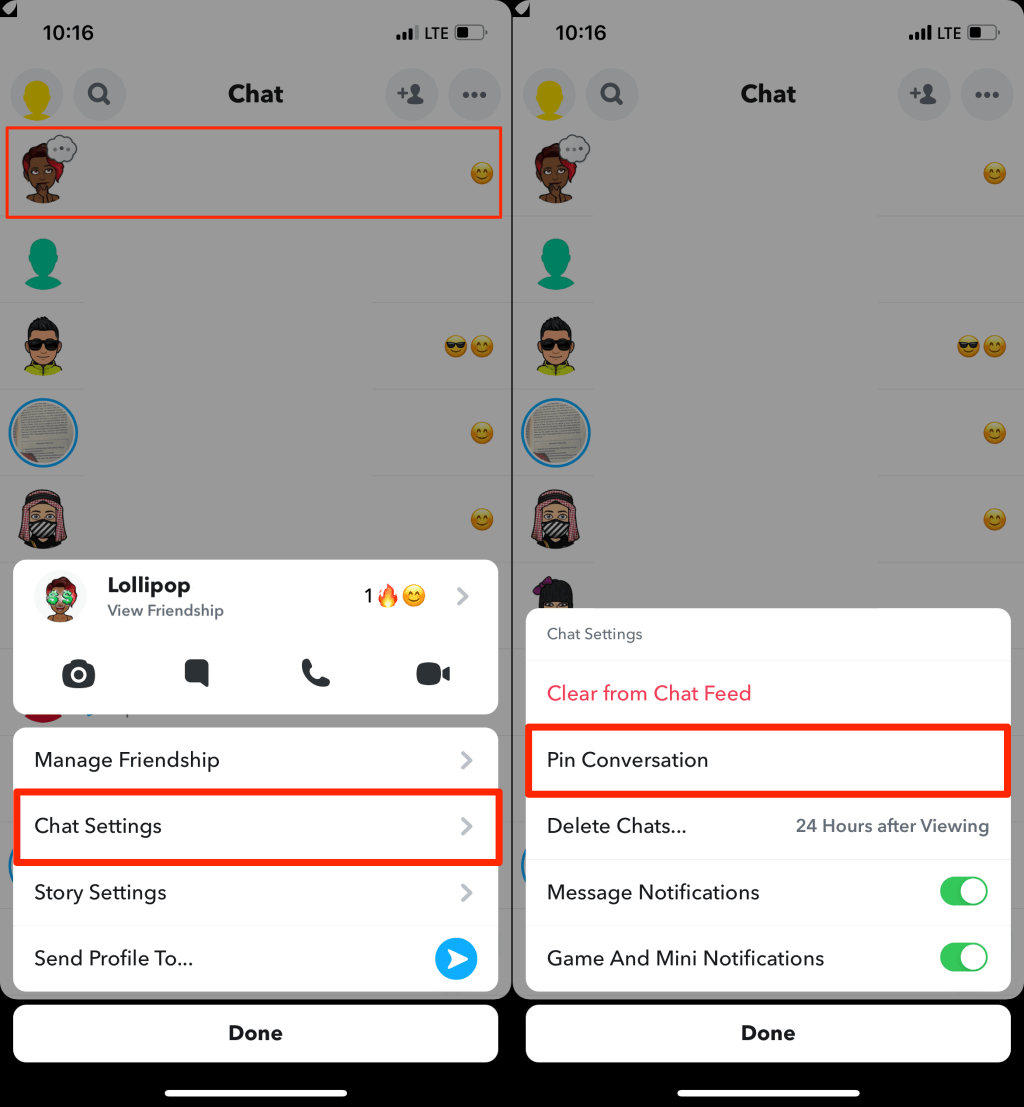
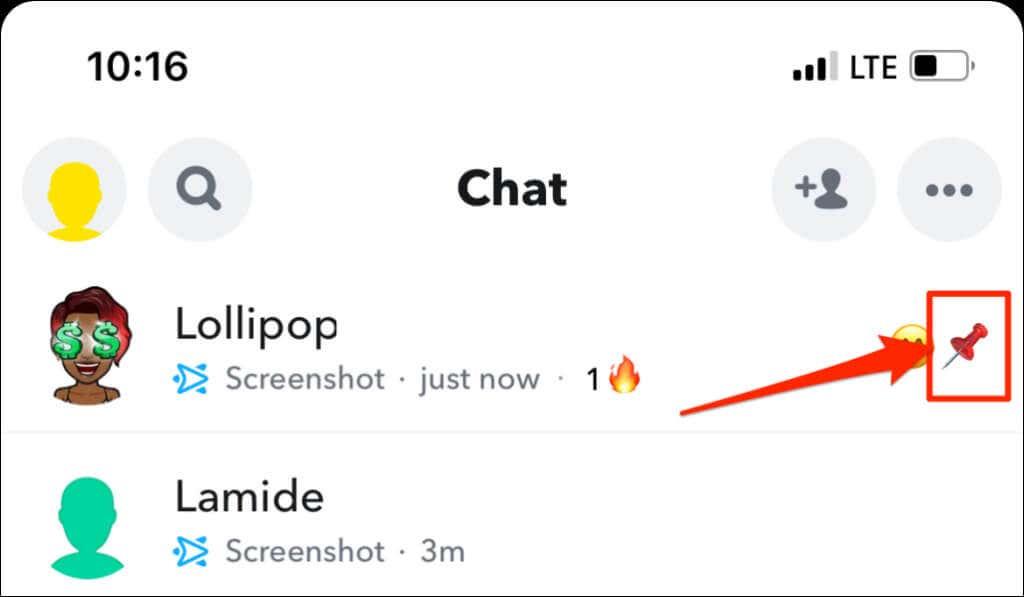
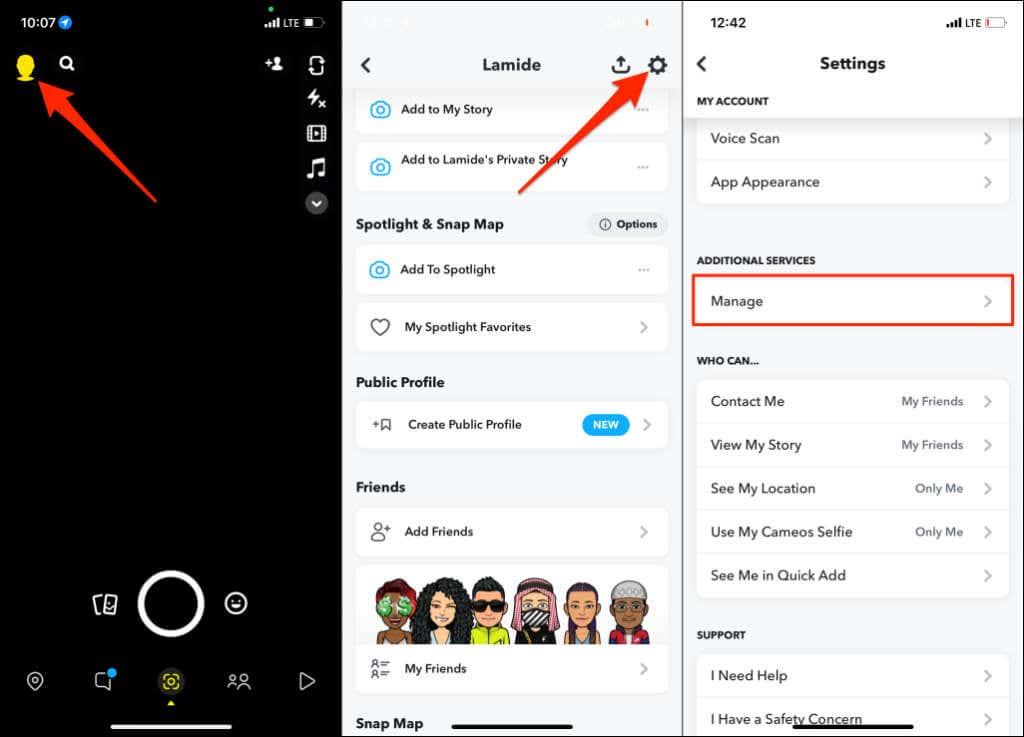
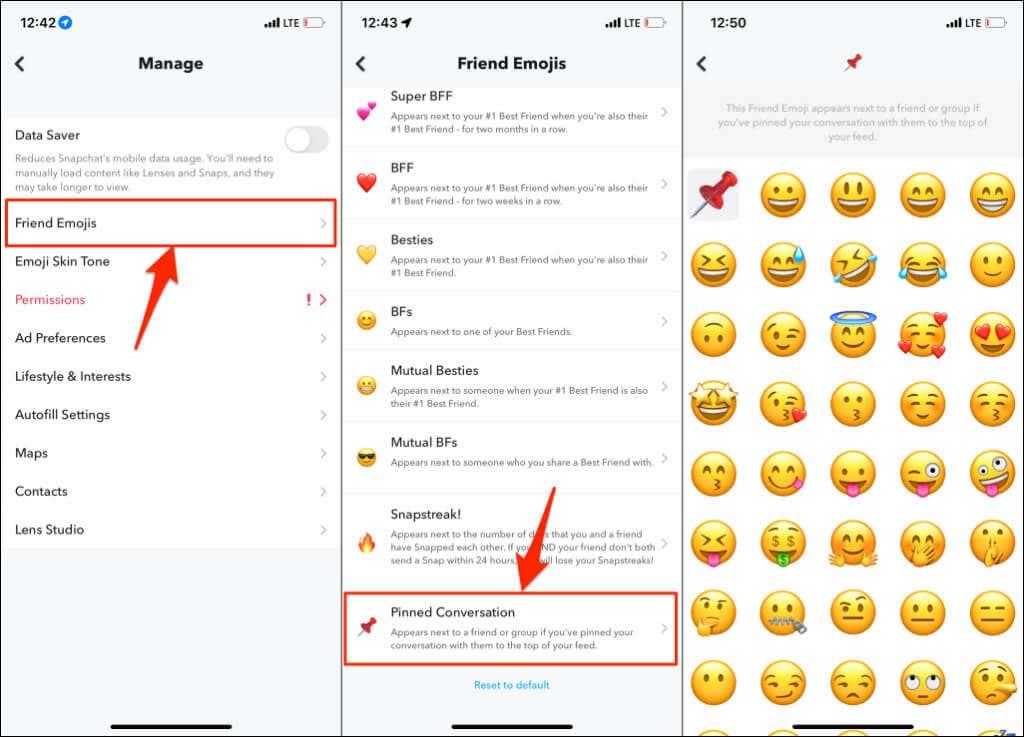
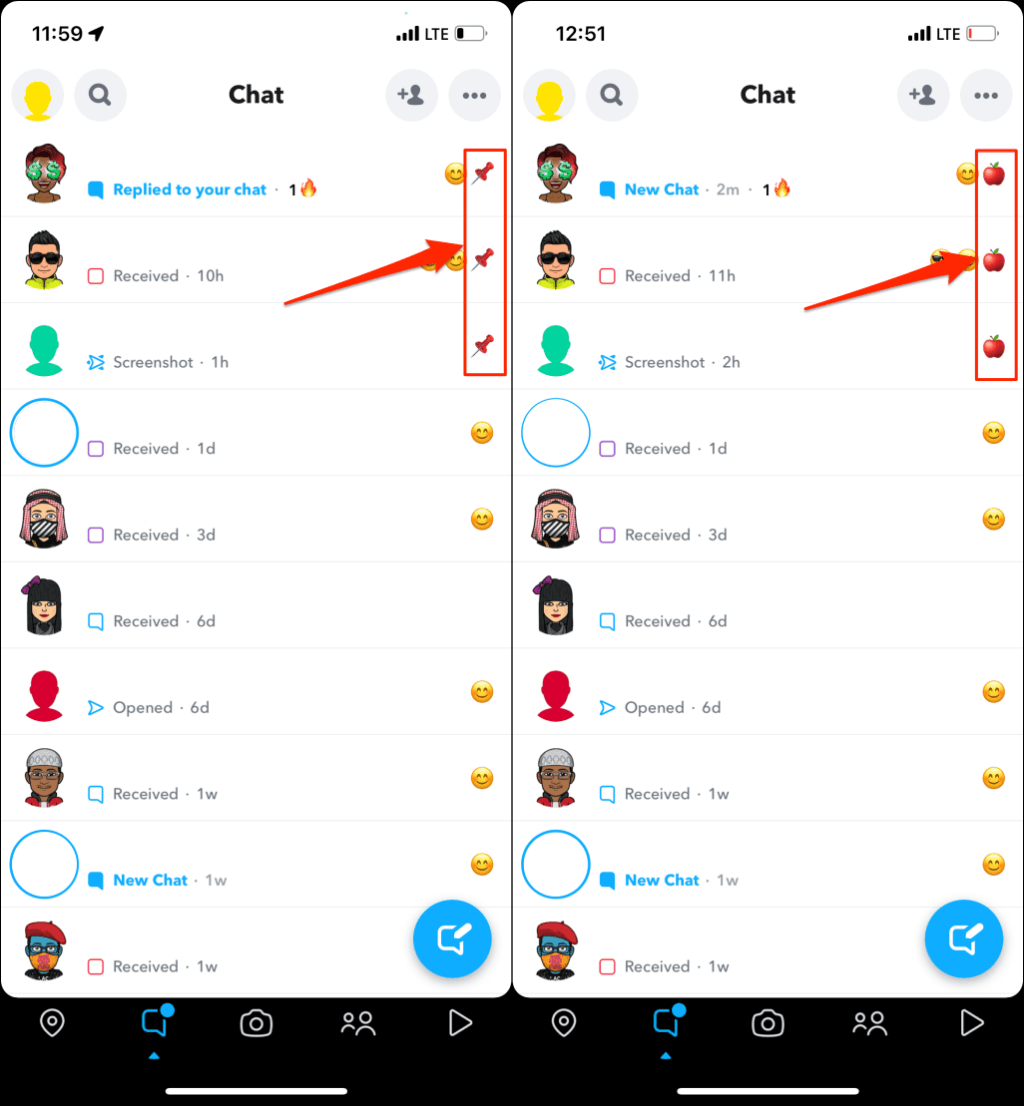
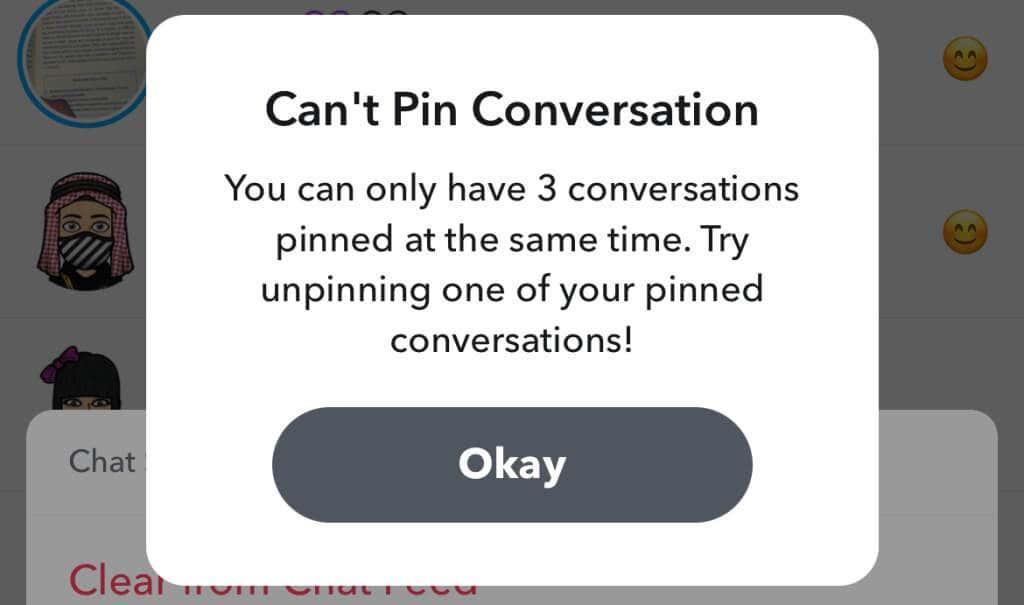
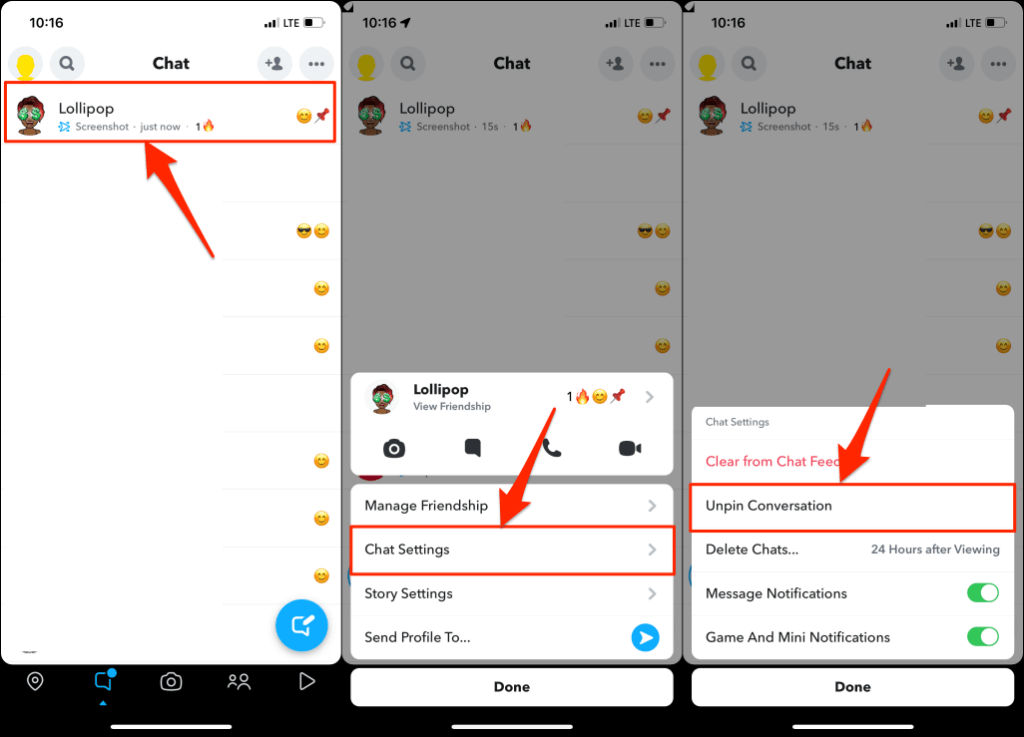
:max_bytes(150000):strip_icc():format(webp)/FriendEmojis-6c905aca2c14477b89cd0ad5b0ce0ba0.jpg)
:max_bytes(150000):strip_icc():format(webp)/Friendemoji-735a7e724ad24c32bc3a180a8c440008.jpg)